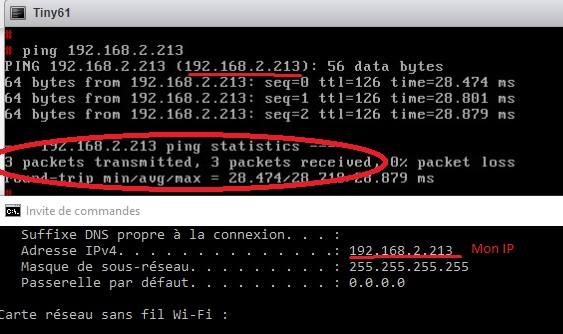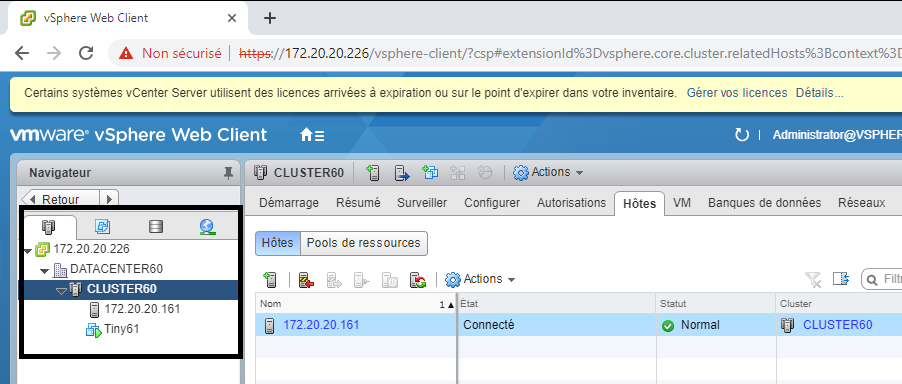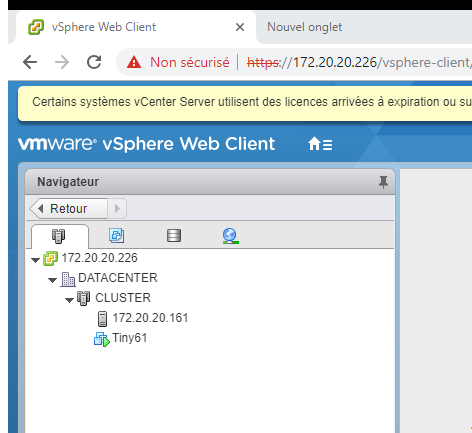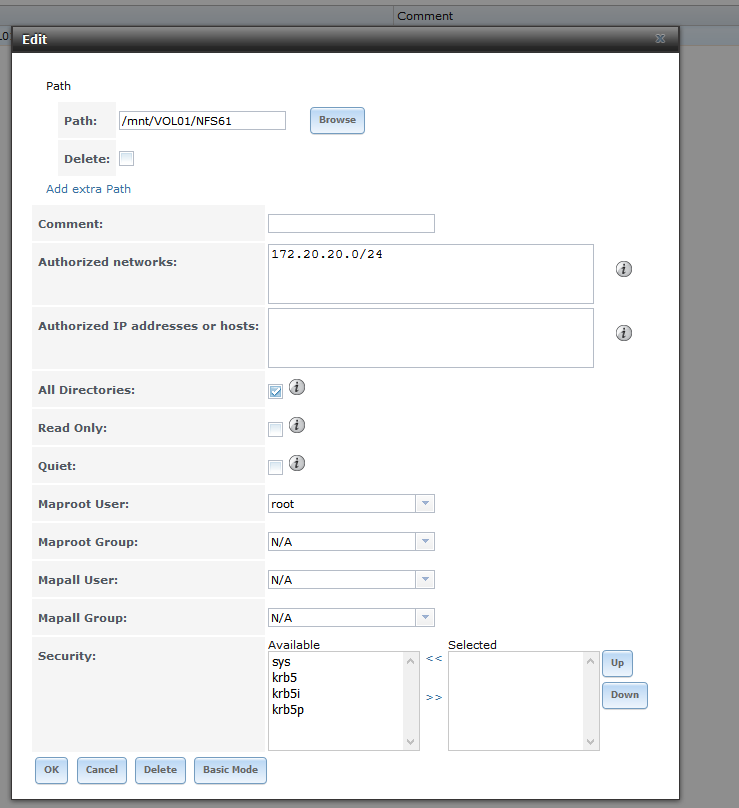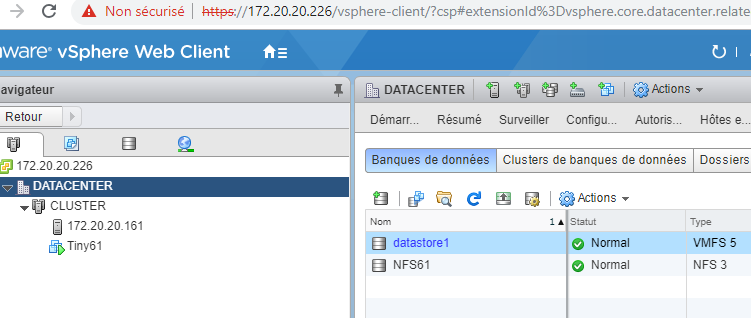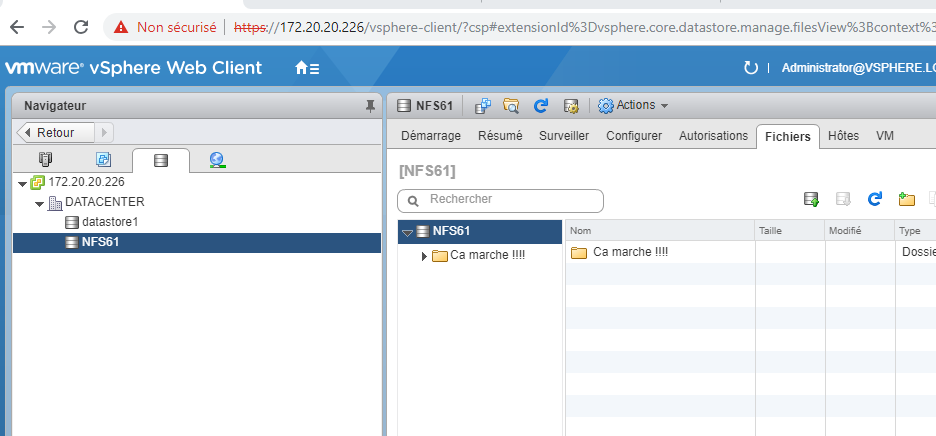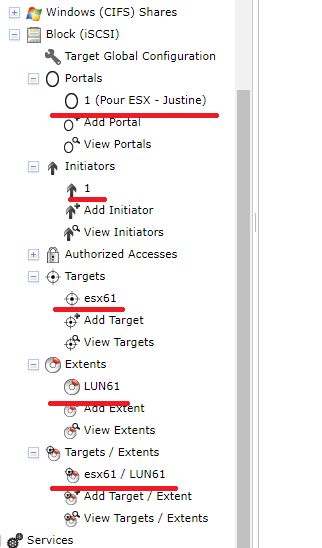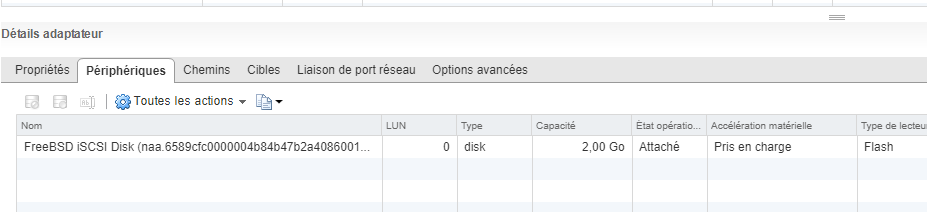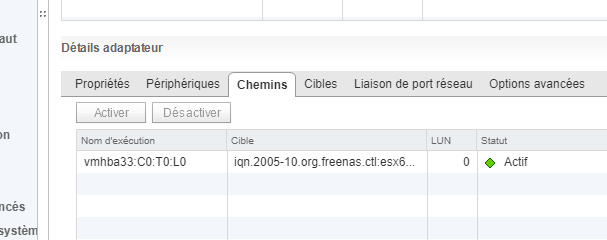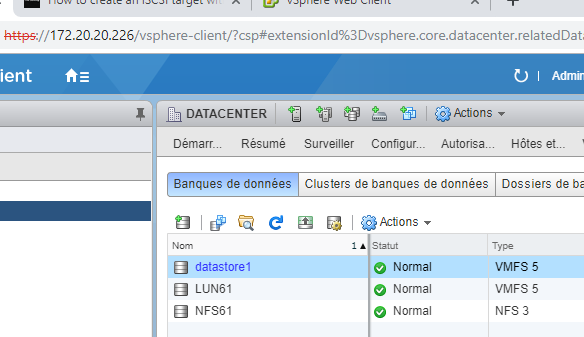VMWare
Création d'une VM (TP1)
Récupération de l'OVA
La première étape de l'installation de la VM consiste à récupérer le fichier .ova, depuis le datastore de la machine 172.20.20.201. Pour cela :
- Je me connecte à la machine 172.20.20.201.
- Je clique sur l'onglet "stockage" dans le menu de gauche
- Je déroule l'arborescence : Datacenter > Dossier > Etudiants
- Dans le menu central, je choisis l'onglet "Fichiers" puis le dossier "ISO"
- Je fais un clic droit sur le fichier (TTYLinux.ova) puis "Télécharger de la banque de données"
- Dans la pop-up qui s'ouvre, je rentre mes identifiants. Le téléchargement se lance.
Mise en place de la VM
Je vais ensuite créer la VM à proprement parler :
- Depuis le menu de gauche je choisis "Machines virtuelles"
- Créer / Enregistrer une machine virtuelle
- Déployer une machine à partir d'un fichier ovf
- Je clic sur la zone de téléchargement, et je choisis mon fichier.
- Je sélectionne le datastore 1
- Je laisse le provisionnement mince.
- Je créée la machine virtuelle.
- Attendre que la VM soit finie (voir les tâches en cours, en bas de l'écran).
- Elle démarre.
A quoi correspond le datastore 1?
Ce datastore correspond ici simplement au disque dur de l'ESXi. C'est un espace de stockage, pour des fichiers ou des VMs.
Configuration réseau
Je vais prendre la main sur la VM pour la configurer. Pour cela, je vais passer pas une console de navigateur (la console VMRC nécessite d'avoir un compte chez VMWare pour être téléchargée...).
- Sélectionner la VM > Action > Ouvrir une console de navigation (on peut changer le clavier en cliquant sur le petit drapeau).
- Je me loggue en root sur celle-ci.
- vi /etc/sysconfig/network-scripts/ifcfg-eth0
- Je saisis les informations, puis :wq
- Enfin, je fais ifdown eth0 suivi de ifup eth0
- Je peux désormais pinguer l'IP de mon PC (celle de que je récupère depuis le vpn, même si je pourrais pinguer ma box...)
Modification de la VM.
BIOS
Nous allons accéder au bios de la VM pour désactiver le lecteur de disquettes. Pour cela :
- Toujours avec ma console ouverte, je reboote la VM (Actions > Réinitialiser)
- Je tapote la touche F2 au démarrage, j'arrive dans le BIOS.
- Depuis le menu "main", je peux aller sur "Legacy Diskette A" et le désactiver.
- Exit > Exit saving changes.
- La VM démarre normalement.
Que se passe-t'il dans le datastore?
Lorsque la VM est éteinte, dans le datastore, je n'ai que les fichiers de disque dur (vmdk), de bios (nvram), et de configuration( vmx).
Une fois la VM démarrée, d'autre fichiers apparaissent : le fichier de swap, des fichiers de lock (qui permettent de faire en sorte qu'un seul ESX ne contrôle la VM à la fois), des fichiers d'index... Bref, la VM allumée dispose de plus de choses, et sa gestion en temps réel implique la création de certains fichiers.
Quel est le contenu du .vmx?
Le fichier .vmx contient divers réglages en lien avec la VM : en plus de l'encodage du fichier (et du nom de l'auteur, Mike Laverick, un employé de chez VMWare), il contient des informations sur le hardware virtuel de la VM.
VCenter (TP)
Je commence connectée au VCenter. De plus, je pingue en permanence ma VM (sur mon ESX) depuis mon PC.
Insertion des licences
- Après avoir récupéré mon numéro de licence sur le datastore du VCenter professeurs (de la même façon que j'ai récupéré mon .ova plus tôt) Je vais insérer mes licences.
- Je vais dans le menu de gauche , clic droit sur le VCenter > Insérer une licence > rentrer un nom et valider.
- Je refais la même chose avec la licence de l'ESXi, mais je l'ajoute à l'inventaire.
- Attention : L'insertion d'un ESXi dans un cluster nécessite une licence "Enterprise plus". Ne pas choisir une licence hypervisor !
Datacenter et Cluster
Je vais créer le datacenter et le cluster. Le Cluster est contenu dans le datacenter, ce qui nous donne une arborescence du type :
VCenter -> Datacenter -> Cluster -> ESXi -> VMs
Ici, je crée le DATACENTER60 et le CLUSTER60.
Datacenter :
- Dans le navigateur, choisir le VCenter
- Menu central > Onglets "Centres..."
- Nouveau centre de données > Nommer > OK
Cluster :
- Dans le navigateur, choisir le datacenter
- Menu "Hôtes et clusters" > Onglet clusters > Nouveau cluster
- Nommer, le mettre dans le datacenter
- Je laisse par défaut pour l'instant (on pourra activer des fonctions plus tard) et je clique sur OK
Insertion de l'ESXi
L'ESXi va aller dans le cluster.
- Aller dans le cluster sur le menu de gauche
- Onglet Hôtes > Ajouter un hôte
- Rentrer IP, logins, cliquer sur suivant...
- On a un avertissement dû au clefs autogénérées, on dit oui
- On choisit la licence insérée précédemment
- On active pas le verrouillage (pas dans le cadre d'un simple TP en tout cas)
- On vérifie le résumé, puis on valide.
La VM a-t'elle été indisponible?
Le ping semble s'être déroulé normalement tout le long de l'opération.
L'ESXi inséré dans le cluster
Changement de cluster et de datacenter
Nous allons changer notre ESX de cluster et de datacenter.
Créer les nouvelles ressources
Je vais créer un nouveau datacenter et un nouveau cluster, qui s'appelleront simplement DATACENTER et CLUSTER.
- On commence par créer un nouveau datacenter suivi d'un cluster...
- ...de la même façon que précédemment (Se placer dans le VCenter depuis le navigateur)
- Attention, ne pas confondre "Banque de données" et "Centre de données" (le mieux serait de tout mettre en anglais)
Migrer l'ESX
Méthode 1 (Qui marche pas...)
- Je me rend sur le cluster d'origine, et je fais un clic droit sur mon ESX > Passer en mode maintenance. Cela prend un peu de temps, surveiller la progression dans la fenêtre inférieure !
- Il faudra sans doute couper la VM... Le mode maintenance permet de la HA si l'on dispose vMotion, mais ce n'est pas le cas ici.
- L'ESXi est désormais indiqué "en mode maintenance".
- En théorie, il suffit de faire un clic droit sur l'ESXi > Déplacer vers. Cependant, j'ai un problème d'autorisation. Je vais donc changer de méthode.
- Ne pas oublie d'enlever le mode maintenance après !
Méthode 2
- Faire un clic droit sur l'ESX > Déconnecter
- Clic droit > Supprimer de l'inventaire
- Ensuite, il suffit de rajouter l'ESX dans le nouveau cluster.
Je peux ensuite supprimer les anciens datacenter et clusters :
- Clic droit sur le datacenter > Supprimer.
- Cela supprime aussi le cluster associé.
La migration provoque-t'elle une interruption de service ?
Dans mon cas oui, puisque je suis passée par la première méthode (avant de me heurter à des soucis d'autorisations). Le mode maintenance provoque une coupure, si l'on ne dispose pas de vMotion. Avec vMotion, on pourrait normalement migrer la VM sur un autre ESX avant de faire le déplacement.
Cependant, la seconde méthode ne doit pas provoquer de coupure : a aucun moment, on a besoin de stopper la VM.
Mon ESX a bien été migré
Connexion à un disque NFS (TP)
Connexion
Je commence par me connecter au FreeNas, via l'IP et avec les identifiants fournis.
Source
https://www.virtualizationhowto.com/2017/05/configure-freenas-9-10-nfs-vmware-esxi-6-datastore/
Configuration de FreeNAS
Créer le volume
- Je me rends dans Storage > Volumes > Volume Manager
- Une fenêtre s'ouvre :
- Je donne un nom au volume
- J'ajoute un disque avec le +
- Je choisis Stripe (on a qu'un seul volume, de toute façon...), et je tire sur la petite poignée pour m'assurer que le disque est sélectionné
- Je clique sur "Add Volume".
- Le volume finit par être créé après un certain temps.
Dans la foulée, je vais créer un Dataset :
- Storage > Volumes > /mnt/vol01 > Creat Dataset
- Je le nomme comme je veux (Ici NFS61)
- Je laisse ici la compression et la déduplication sur off
- Je clique sur Advanced et je précise la taille : "Reserved space for this dataset and all children : 1 GiB" et la même chose dans "Reserved Space"
- Add Dataset
Activer le service NFS pour l'IP privée et créer le partage:
- Je me rends dans l'onglet Sharing
- Je clique sur "UNIX/ NFS" :
- Je crée le montage NFS. Pour cela, je choisis le dossier /mnt/VOL01/NFS61 créé juste avant.
- Je peux activer l'option "All directories".
- Je laisse le reste en configuration par défaut.
- Normalement, le dossier partagé est "/mnt/VOL01/NFS61". Le noter
- Une fois fait, je clique sur "OK".
- Dans advanced:
- J'ajoute le réseau autorisé
- Je choisis le "Maproot User" (Root), qui est l'utilisateur dont les login seront utilisés pour accéder au partage
- Je vais dans "Services > NFS":
- Je coche la case : "Bind for <IPdeFreeNAS>"
- Activer NFS4
- OK
Monter le NFS sur l'ESX
Je commence par me rendre sur le VCenter. Ensuite :
- Clic droit sur DATACENTER > Stockage > Nouvelle Banque de données
- Type : NFS
- NFS 3.1
- Pour Nom et configuration :
- Nom : VOL01
- Dossier : /mnt/VOL01/NFS61 (Correspond au dossier sur le serveur, par sur le client !)
- Serveur : IP du FreeNAS (puis cliquer sur le + vert)
- Pas d'auth Kerberos
- Cocher la case de l'ESXi (pour qu'il ait accès au NFS)
- Terminer.
Attention : L'interface peut donner l'impression que le cluster a disparu.. Si c'est le cas, il faut aller dans Datacenter puis : "Hôtes et clusters", cliquer sur le cluster. De la même façon le partage NFS peut donner l'impression d'avoir disparu...
Ici, le montage NFS est bien visible dans le menu de droite
Pouvez-vous connecter le partage NFS de votre binôme?
Je n'ai pas de binôme pour tester; néanmoins, c'est possible en théorie (sous réserve de pouvoir s'authentifier si besoin). NFS supporte le partage vers plusieurs clients, ce qui est utilisé notamment pour faire de la haute disponibilité.
Modifier le contenu du partage
Je vais créer un nouveau répertoire dans le partage. Pour cela, je vais dans NFS61 > Fichiers :
- Je peux créer un nouveau dossier, et lui donner le nom que je veux
Connexion de disques iSCSI
On repart ici de la même architecture, avec le FreeNAS comme target.
Configuration de l'ESXi
Je commence par rajouter un adaptateur VMKernel :
- Choisir l'ESX > Configurer > Adaptateur VMKernel > Nouveau
- adptateur réseau VMKernel
- vswitch0
- Le reste est standard, penser à cocher la case "vSAN"
Ensuite un adaptateur de stockage :
- Choisir l'ESX > Configurer > Stockage > adaptateurs de stockage > Nouveau (+)
- Un nouvel adaptateur apparaît sous la rubrique "iSCSI Software Adapter"
- Je peux voir son IQN dans la rubrique "Général".
- Dans l'onglet "Liaison", ajouter l'adaptateur VMKernel précédemment créé
Je vais ajouter une cible dynamique, toujours dans les même rubriques, onglet "Cibles" :
- Découverte Dynamique > Ajouter
- Rentrer l'IP du FreeNAS (port par défaut)
- OK
Avez-vous des périphériques et des chemins disponibles?
Pour l'instant, non. Rien n'as été configuré sur le FreeNAS pour le moment.
Mon IQN
Ici, mon IQN est :
iqn.1998-01.com.vmware:esx61-709dbd84
A quoi correspond "vmhba0" dans adaptateur de stockage? A quoi correspond le chemin?
Cela semble correspondre à un lecteur de CDROM? Le chemin est : vmhba32:C0:T0:L0
Côté FreeNAS...
!!!FreeNAS a parfois des problèmes avec le menu central, mais tout est faisable par le menu de gauche
Une fois connectée au FreeNAS, je vais configurer le service.
- Services > iSCSI > ON
- Storage > Volumes > /mnt/VOL01 > Create zVol:
- Donner un nom et une taille
- Add zvol
- Sharing > Block > Portals > Add Portal
- Choisir l'IP du FreeNAS (la seule, normalement)
- Sharing > Block > Initiators > Add Initiator
- Ajouter l'IQN dans initiators (et effacer le ALL)
- OK
- Sharing > Block > Targets > Add target
- Donner un nom
- Portal group ID : Choisir le portal créé
- Initiator group ID : choisir l'initiator créé
- OK
- Sharing > Block > Extents > Add Extent :
- Donner un nom
- Choisir le zvol créé
- OK
- Un extent, ce n'est rien d'autre qu'un LUN !
- Sharing > Block > Add Target / Extent:
- Choisir le target et l'extent créés
- On a associé les deux !
...de retour sur VCenter
Avant tout : Vérifier qu'à côté de l'ESXi, dans la fenêtre de navigation, je n'ai pas un "Reboot Required". Si c'est le cas, reboot de l'ESXi !
Je reviens sur l'ESXi > Configurer > Adaptateurs de stockage :
- Je dois avoir de nouvelles choses disponibles, un chemin et un périphérique :
- Je n'ai rien de plus dans les datastores, je vais en rajouter un à mon ESXi:
- Il se créée de la même façon que les autres, avec:
- Type : VMFS
- Choisir le LUN (dérouler le menu "Sélectionner un hôte" si besoin)
- Ne pas oublier de donner un nom...
- OK
Datastores
J'ai trois datastores : Le datastore de "base", le NFS, et le LUN. J'en aurais 5 si j'avais un binôme, mais ce n'est pas le cas.
Concernant le LUN du binôme
Je n'ai toujours pas de binôme pour essayer...